- Autors Abigail Brown [email protected].
- Public 2024-01-07 19:05.
- Pēdējoreiz modificēts 2025-01-24 12:17.
Kas jāzina
- Vispirms izveidojiet Facebook Gaming lapu un iestatiet savu straumi trešās puses programmatūrā, piemēram, OBS Studio vai Streamlabs OBS.
- Dodieties uz Facebook Live Producer, atlasiet Sākt tiešraidē > Straumēšanas programmatūras iestatīšana > Kopēt un ielīmējiet Straumes atslēgu apraides programmatūrā.
- Sāciet straumēšanu savā apraides programmatūrā, pēc tam Facebook Live Producer lapā atlasiet Go Live.
Šajā rakstā ir paskaidrots, kā straumēt spēles pakalpojumā Facebook Gaming no datora, mobilās ierīces vai spēļu konsoles.
Kā straumēt pakalpojumā Facebook Gaming
Kad esat iestatījis aprīkojumu un programmatūru, veiciet šīs darbības, lai sāktu straumēšanu:
- Izveidojiet Facebook spēļu lapu, lai mitinātu savu straumi.
- Dodieties uz veidotāju portāla vietni.
-
Atlasiet Izveidot tiešraides straumi.

Image -
Zem Izvēlieties, kur publicēt, atlasiet savu Facebook spēļu lapu.

Image -
Atlasiet Izvēlieties video veidu. (Sāciet tiešraidē vai Izveidojiet tiešraides video notikumu.)
Pārslēgt Izveidojiet testa apraidi pirms tiešraides, lai veiktu videoklipa pārbaudes darbību.

Image -
Sadaļā Laipni lūdzam Live Producer, atlasiet tiešraides mērķi un pēc tam atlasiet Sākt.
Šis ekrāns var netikt parādīts, ja iepriekš esat ielādējis lapu Izveidot tiešraides video.

Image -
Sadaļā Atlasiet video avotu, atlasiet Straumēšanas programmatūra.

Image -
Sadaļā Straumēšanas programmatūras iestatīšana atlasiet Kopēt, lai kopētu straumes atslēgu.

Image Nekad nevienam neizdodiet savu straumes atslēgu, pretējā gadījumā viņi var piekļūt jūsu straumei.
-
Apraides programmatūrā atlasiet Facebook Live Service. Lai to izdarītu OBS Studio, dodieties uz File > Settings > Stream.

Image -
Straumēšanas programmatūras iestatījumos ievadiet Straumēšanas atslēgu un Servera URL. Lai to izdarītu OBS Studio, dodieties uz File > Settings > Stream.

Image Dažās programmās serveris tiks iestatīts uz atbilstošo noklusējuma iestatījumu.
-
Kad esat iestatījis straumi, sāciet straumēšanu savā apraides programmatūrā. Facebook tiek parādīts priekšskatījums. Atlasiet mazo logu, lai to palielinātu.

Image -
Ievadiet savas straumes nosaukumu un aprakstu un atzīmējiet spēli.

Image -
Atlasiet Sāciet tiešraidē (vai, ja veicat pārbaudi, atlasiet Sākt testu).

Image
Facebook spēļu straumēšanas pārraudzība
Pēc tiešraides Facebook jūs novirzīs uz Creator Studio, kur redzēsit noderīgu informāciju, piemēram, savu skatītāju skaitu, straumes stāvokli un komentārus. Jebkurā laikā varat atgriezties lietotnē Creator Studio, lai pārvaldītu savas straumes un augšupielādētu videoklipus. Atlasiet Insights, lai skatītu savus skatītāju rādītājus un ieņēmumus.
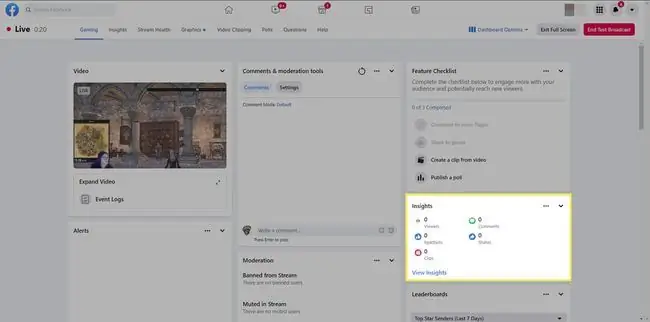
Kas nepieciešams, lai straumētu spēles pakalpojumā Facebook?
Facebook Gaming atbalsta straumēšanu no personālajiem datoriem vai konsolēm ar HDMI portu, tādēļ, ja vēlaties straumēt no savas konsoles, tā ir jāpievieno datoram, izmantojot video tveršanas karti. Turklāt jums būs nepieciešama trešās puses spēļu straumēšanas programmatūra, piemēram, OBS Studio vai Streamlabs OBS.
Iespējams, jūs arī vēlēsities ieguldīt kvalitatīvā tīmekļa kamerā un USB mikrofonā. Lai padarītu straumes pēc iespējas profesionālākas, apsveriet iespēju pilnībā iestatīt spēles straumēšanu.
Lietotne Facebook Gaming ļauj straumēt mobilās spēles tieši no tālruņa.
Facebook spēļu straumes iestatīšana
Pirms sākat straumēšanu, jums ir jāiestata apraides programmatūra. Process atšķiras atkarībā no izmantotās programmas. Facebook iesaka šādus iestatījumus:
- Bitu pārraides ātrums: 4, 000 Kb/s
- Atslēgkadru intervāls: 2
- Video izvade: 720p ar ātrumu 30 kadri sekundē
Papildus spēļu videomateriālu pārraidīšanai vēlēsities arī izveidot vizuāli pievilcīgu straumes izkārtojumu. Jūsu straumē ir jābūt vismaz fona attēlam un tīmekļa kamerai.
Ja esat Facebook Level Up programmas dalībnieks, varat straumēt 1080p (1920 x 180) ar ātrumu 60 kadri/s.
Izveidojiet Facebook spēļu straumes izkārtojumu OBS Studio
Lai gan varat izmantot Photoshop, lai izveidotu videospēļu straumēšanas izkārtojumu, šeit ir norādīts, kā iestatīt pamata izkārtojumu, izmantojot OBS Studio.
-
Dodieties uz File > Iestatījumi > Video un mainiet Pamata un Izvades izšķirtspējas no līdz 1920x1080, pēc tam atlasiet OK. Tādējādi jūsu straumes lielums tiek mainīts uz labāko apraides malu attiecību.

Image -
Lai pievienotu fona attēlu, ar peles labo pogu noklikšķiniet uz tukšās darbvietas un atlasiet Add > Image. Ja attēla izmērs nav 1920 x 1080 pikseļi, jums būs iespēja mainīt tā izmēru.

Image Sekojiet līdzi lodziņam Sources ekrāna apakšā, lai nodrošinātu, ka fona attēla slānis paliek saraksta apakšā.
-
Ja vēlaties pievienot tīmekļa kameru, ar peles labo pogu noklikšķiniet uz OBS studijas darbvietas un atlasiet Add > Video uztveršanas ierīce. Piešķiriet tai vienkāršu nosaukumu, piemēram, "tīmekļa kamera ", un pārliecinieties, vai tas atrodas virs fona lodziņā Sources.

Image -
Lai straumētu spēles kadrus no datora, ar peles labo pogu noklikšķiniet uz tukšās darbvietas un atlasiet Add > Game Capture.

Image -
Iestatiet Mode uz Tveriet konkrētu logu, pēc tam izvēlieties savu spēli kā Window (programmai ir jādarbojas).

Image - Lai straumētu kadrus no spēļu konsoles, atvienojiet konsoles HDMI kabeli no televizora, pievienojiet to uztveršanas kartei un pēc tam pievienojiet tveršanas karti datoram, izmantojot USB kabeli.
-
Ieslēdziet konsoli, pēc tam ar peles labo pogu noklikšķiniet uz OBS studijas darbvietas un atlasiet Pievienot > Video tveršanas ierīce.

Image -
Pēc tveršanas kartes atlasīšanas datorā jāparādās tiešraidei no konsoles. Mainiet loga izmēru un pārvietojiet to uz vēlamo vietu ekrāna izkārtojumā.

Image






